1、启动91卫图助手,win7及以上建议以管理员身份运行,打开软件后,将地图缩放到目标区域

2、点击地图面板下面的切换地图按钮,选择GoogleEarth历史影像(无偏移)图层,点击以后会出现时间轴
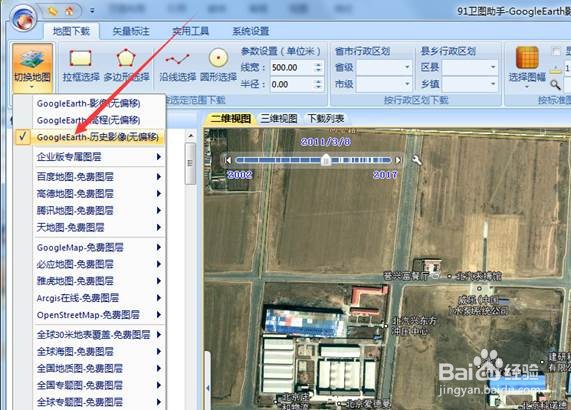
3、拖动时间轴上的滑块可以选择日期, 也可以点击时间轴右侧的图标设置日期


4、拉框选择范围,双击框选区域,弹出下载对话框,选择需要的级别,点击确定,下载数据


5、下载完成,软件会自动导出并打开下载文件所在目录文件夹我们找到下载tif格式文件,可以用GlobalMapper、 ArcGIS 、Erdas、AutoCAD、ENVI等软件打开,如果不大,也可以在Photoshop中打开,如果是win7及以上系统,也可以直接查看


